Како да поправите проблем са подебљаним фонтом Гоогле и Гмаил на Фирефоку


Изненада, фонт за Гоогле веб локације постао је подебљан у Фирефоку.
Прилично су погођени сви Гоогле сајтови, укључујући Гмаил, Гоогле календар, Гоогле претрага, добићете слику... Било је чудно јер нисам ништа модификоваои управо се догодило. Иако сам пронашао решење, није било лако, него задржати га за себе, у наставку ћу објаснити шта се догодило и како сам то решио.
Прво, ево како изгледа када вас погоди овај чудни фонт грешке.
Белешка: До проблема је дошло и на мом ВордПресс интерфејсу блога ... језиво
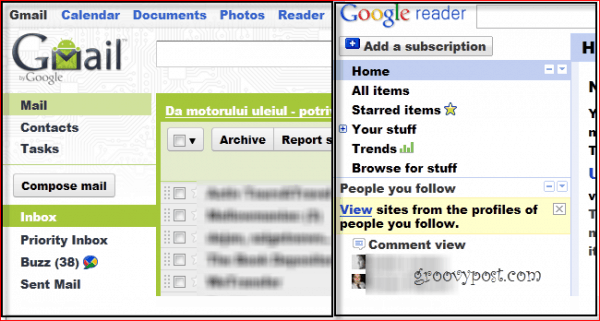
Корен? Зашто се то уопште покварило?
Чини се да је узрок проблема са фонтом заВердана и / или Ариал фонтови, али моја поновна инсталација за мене није ништа добро. С друге стране, то би могло бити повезано и са хардверским убрзањем у Фирефоку. У различитим случајевима, само једно од два горе наведена решења је заиста функционисало, тако да ако прво не реши то за вас, друго би требало.
Сад кад смо се сложили да имамо проблем, да видимо шта можемо учинити у вези с тим.
Решење 1
Корак 1
Затворите Фирефок, а затим Десни клик тхе тхе Firefox.exe или FirefoxPortable.exe извршне датотеке тада Кликните на Решавање проблема са компатибилности из Контекст менија. Ако не знате где се те датотеке налазе, по дефаулту их Фирефок инсталира у Програмске датотеке (к86) Мозилла Фирефок фолдер. Међутим, ако користите Портабле верзију Фирефока преко Дропбока какав сам, морат ћете га пронаћи до места где сте га бацили у своју Дропбок мапу или УСБ диск.
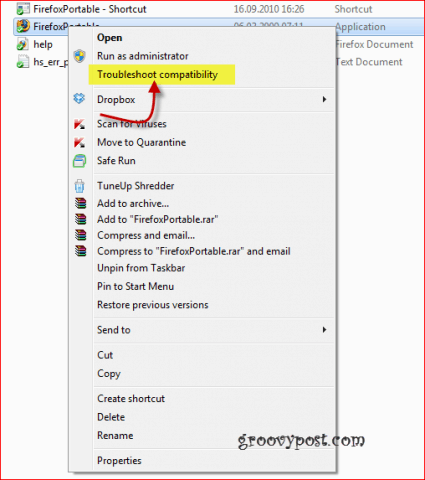
Корак 2
Добићете прозор као и онај испод. Кликните на Покушати препоручена подешавања

3. корак
Кликните на Покрените програм
Белешка - у зависности од ваших поставки, од вас ће се можда тражити да му дате дозволу
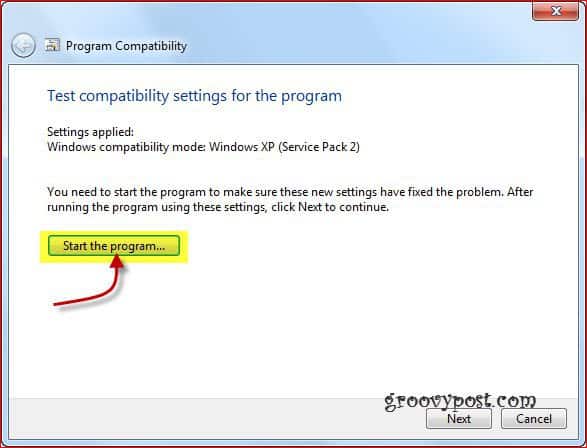
Хеј! Шта знаш? Проблем је нестао и све се вратило у нормалу!
Корак 4 - Спремите исправку!
Надамо се да је све опет у реду, па будите сигурни да Кликните на Следећи да сачувате промене конфигурације и све затворите.
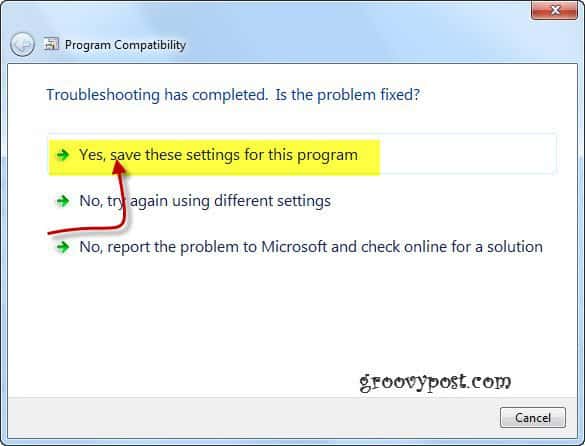
Мистерија и проблем решени!
Сад ако из неког разлога то желите поништи на промене које сте управо направили Десни клик тхе тхе Фирефок поново извршљив, Кликните на тхе тхе Картица компатибилности и Поништи проверу тхе тхе Покрените овај програм у компатибилном режиму за потврдни оквир
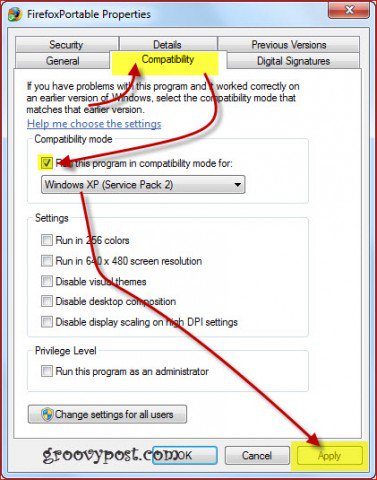
Ако то није успело за вас, погледајте друго решење у наставку.
Решење 2
Корак 1
Прво, обавезно проверите да ли сте урадили све горе наведено опозовите избор тхе тхе Покрените овај програм у режиму компатибилности за… опција.
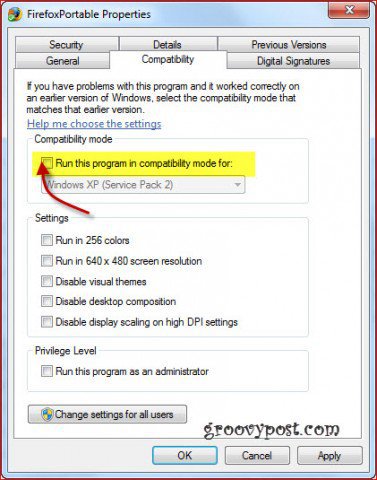
Корак 2
Вратите се Фирефоку и притисните тхе тхе Алт тастер да прикажете горњи мени и кликни Алати, онда Опције.
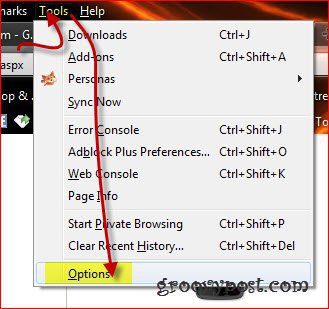
3. корак
У прозору са опцијама који се појави, кликни Напредно у горњим иконама одаберите тхе тхе Генерал картицу. Сад, ви ћете то желети опозовите избор кутију поред Употреба хардверско убрзање када је доступно.
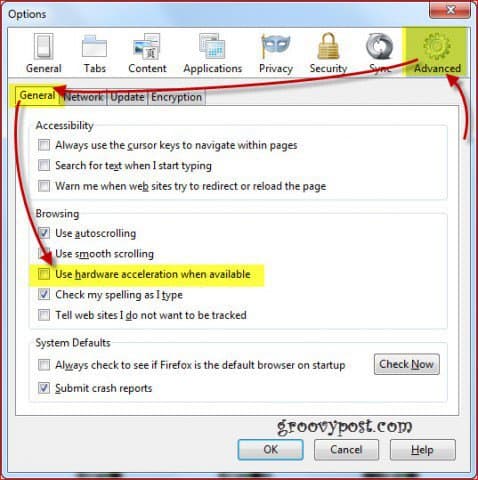
4. корак
Сада, поново покренути Фирефок и ствари би се требале вратити у нормалу.

![Гоогле додаје значајку додатака за повлачење и повлачење у ГМАИЛ [гроовиНевс]](/images/news/google-adds-drag-and-drop-attachments-feature-to-gmail-groovynews.png)








Оставите коментар